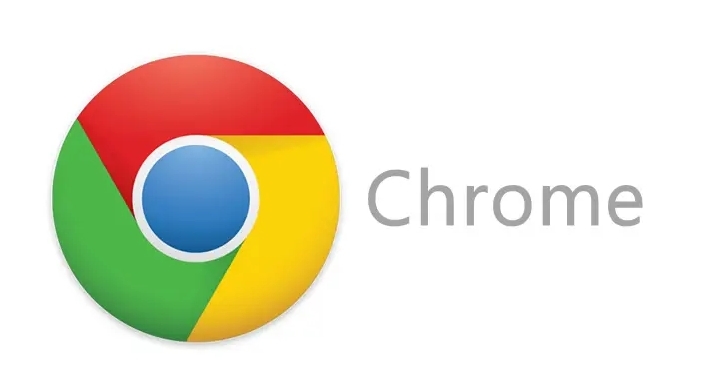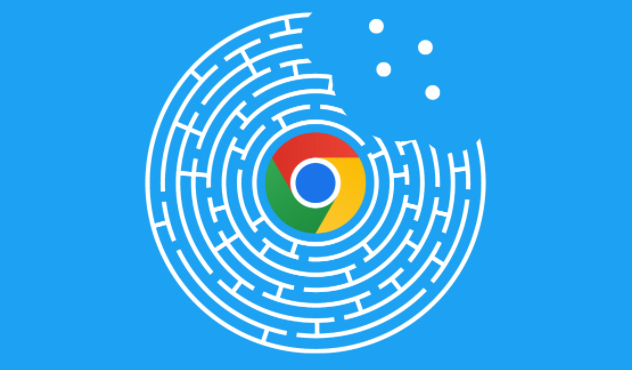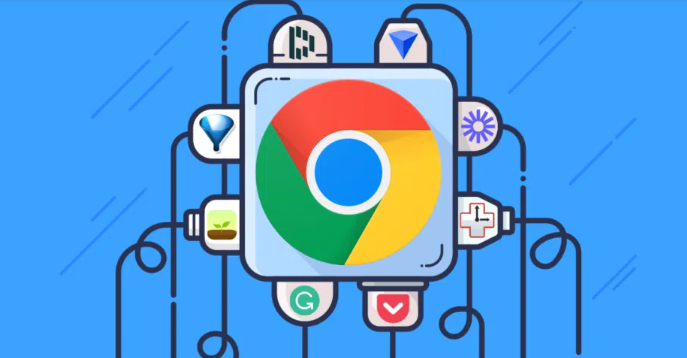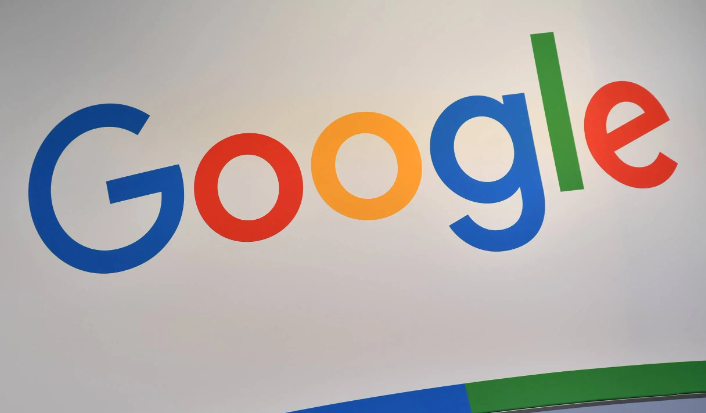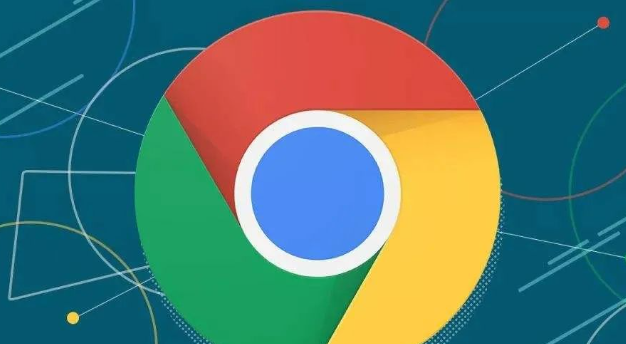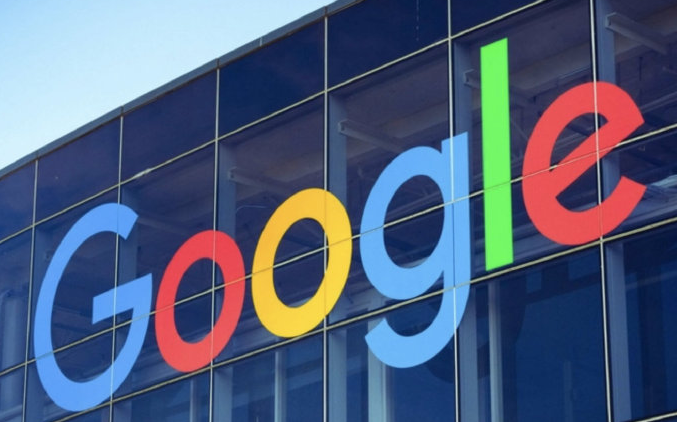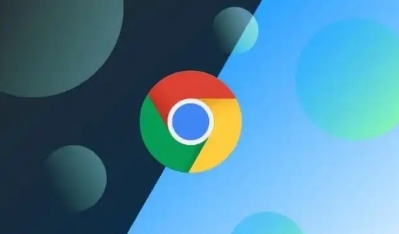教程详情

1. 检查网络连接:确保设备处于良好的网络环境中,可以尝试切换不同的网络,如从Wi-Fi切换到移动数据,或者重启路由器。若使用代理服务器,可暂时关闭代理后再尝试同步,因为代理设置可能导致网络连接不稳定或无法正常连接到同步服务器。
2. 查看浏览器版本兼容性:部分浏览数据同步问题可能与Chrome浏览器的版本有关,如果浏览器版本过低或过高,可能会出现兼容性问题。可尝试更新Chrome浏览器到最新版本,或者查看谷歌官方文档,确认当前浏览器版本是否支持相应的数据同步功能。
3. 检查同步设置:在Chrome浏览器中点击右上角的拼图图标,或者在地址栏输入“chrome://settings/”并回车,进入设置页面。在左侧菜单中点击“人员”,然后点击“管理同步”,查看同步功能是否已开启,以及同步的数据类型是否包括你需要同步的内容,如书签、历史记录、密码等。若同步设置被误关闭或数据类型未正确选择,会导致同步异常。
4. 清除浏览器缓存:浏览器缓存中可能保存了一些旧的或错误的同步数据,导致同步出现问题。可以在Chrome浏览器的设置中找到“隐私和安全”选项,点击“清除浏览数据”,选择清除缓存、Cookie和其他网站数据等,然后重新尝试同步。
5. 检查账户登录状态:确保你在所有需要同步数据的设备上都使用相同的谷歌账户登录。如果账户登录出现问题,如密码错误、账户被锁定等,会影响数据的同步。可以尝试退出当前账户,然后重新登录,确保账户信息正确无误。
6. 排除插件冲突:某些已安装的插件可能与Chrome浏览器的数据同步功能产生冲突,导致同步异常。可以尝试逐个禁用已安装的插件,然后再次进行同步操作,找出可能存在冲突的插件并进行调整。
7. 检查系统时间和时区设置:设备的系统时间和时区设置不准确可能会影响数据同步。确保设备的系统时间与实际时间相符,时区设置正确,以避免因时间差异导致的同步问题。